7 Dinge, von denen Sie nicht wussten, dass Sie sie mit Ihrem Kindle Fire tun könnten
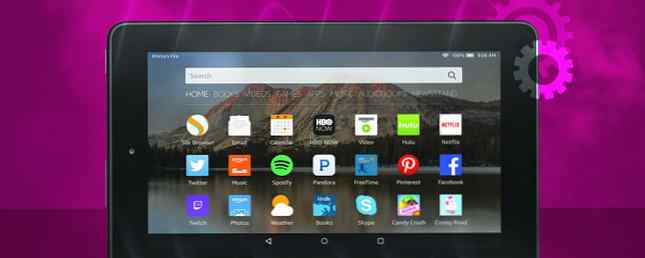
Ihr Kindle Fire hat einige Tricks im Ärmel, von denen Sie nichts wussten.
Amazon hat sein Fire OS zwar ziemlich knapp gesperrt, aber einige Standard-Android-Tricks funktionieren immer noch. Mit ein paar einfachen Änderungen können Sie noch mehr aus Ihrem Kindle Fire herausholen. Das inoffizielle Amazon Fire Tablet-Handbuch Ihr inoffizielles Amazon Fire Tablet-Handbuch Das Amazon Fire Tablet ist eine großartige Alternative zu den grundlegenden E-Ink-Kindle-E-Readern und bietet dennoch überzeugende Möglichkeiten neue Funktionen, die eher einem Tablet ähneln. Seine geringe Größe und Flexibilität machen es zur ersten Wahl. Weiterlesen . Außerdem müssen Sie bei keinem der Tipps und Tricks in diesem Artikel den Kindle Fire als Root verwenden.
1. Rufen Sie die Schnelleinstellungen auf
Am schnellsten können Sie die Einstellungen Ihres Kindle Fire ändern Schnelleinstellungen. Die Speisekarte ist kaum zu übersehen, aber leicht zu übersehen. Lassen Sie sich an die Nützlichkeit erinnern.
Gehen Sie zu Ihrem Startbildschirm und Wischen Sie von oben nach unten. Hier können Sie das schnell einstellen Bildschirmhelligkeit, aktivieren Blaue Schatten Stellen Sie für das Lesen von Sitzungen nach Morgengrauen das Gerät auf Bitte nicht stören, oder ganz öffnen die Einstellungen Menü, unter anderen Optionen.

Merken Schnelleinstellungen Wann immer wir Sie bitten, zu gehen die Einstellungen.
2. Machen Sie einen Screenshot
Um den Bildschirm Ihres Android-Geräts erfassen zu können, müssen Sie die Hardwaretastenkombination kennen, die bei Betätigung einen Screenshot auslöst. Auf Ihrem Kindle Fire ist die Tastenkombination die Power + Leiser. Drücken Sie diese beiden Tasten gleichzeitig für 2-3 Sekunden, und Sie sollten den erfassten Bildschirm hören und sehen.
3. Installieren Sie den Google Play Store
Auf Ihrem Kindle Fire ist nur der Amazon App Store vorinstalliert. Es hat eine großartige Auswahl, aber es fehlen noch viele wichtige, vor allem die eigenen Apps von Google, wie Gmail.
Um den Google Play Store auf Ihrer Amazon Fire 5th-Generation zu installieren, müssen Sie Ihr Gerät nicht rooten. Was Sie über das Booten Ihres Kindle Fire wissen sollten und den Zugang zu Google Play erhalten sollten Was Sie über das Booten Ihres Kindle Fire wissen sollten und den Zugriff auf Google Spielen Wie bei jedem Android-basierten Tablet kann der Amazon Kindle Fire verwurzelt werden. Dies bietet dem Benutzer mehrere Vorteile, z. B. eine Erhöhung der Funktionalität über zuvor eingeschränkte Apps. Leider ist der Prozess des Verwurzelns… Read More. Alles was Sie brauchen, ist RootJunkys SuperTool. Wir haben bereits beschrieben, wie Sie den Google Play-Store installieren und Anzeigen entfernen, ohne Ihr Amazon Fire-Tablett zu verwurzeln. Anzeigen entfernen und Google Play auf Kindle Fire ohne Root installieren. Möchten Sie Lockscreen-Anzeigen loswerden und den Google Play Store auf Ihrem Amazon Kindle Fire-Tablet installieren? Wir zeigen Ihnen, wie das geht! Weiterlesen .
Kurz aktivieren Entwickleroptionen auf Ihrem Kindle Fire, dann gehen Sie zu Debugging und Aktivieren Sie ADB. Installieren Sie anschließend die Ihrem Kindle Fire entsprechende SuperTool-Version, deaktivieren Sie die Erzwingung der Windows-Signatur, und verbinden Sie das Tablet mit Ihrem Computer.
Starten Sie nun die SuperTool-Batchdatei und Installieren Sie den ADB USB-Treiber auf deinem Computer; Das Tool enthält schrittweise Anweisungen. Wenn dies erledigt ist, können Sie mit dem zweiten Schritt zu fortfahren Installieren Sie den Google Play Store und entfernen Sie Lockscreen-Anzeigen.

Das Entfernen der Sonderangebote vom Sperrbildschirm funktioniert leider nicht für jeden.
4. Seitenanwendungen
Sie müssen nicht den Google Play Store verwenden, um Apps zu installieren - es ist einfach praktischer. Sie können Apps laden, wie Sie Apps manuell installieren oder laden, wie Sie Apps auf Android laden können. Wie können Sie Apps manuell auf Android laden oder laden, wenn Sie Apps auf Android laden möchten. Möchten Sie Apps auf Ihrem Android-Telefon laden? Die manuelle Installation von APKs auf Android eröffnet eine völlig neue Welt von Apps, und das ist ganz einfach. Lesen Sie mehr von Quellen wie AppsApk.com, dh Sie können die APK-Datei direkt auf Ihren Kindle herunterladen (oder von Ihrem Computer übertragen) und sie manuell installieren. Mit dieser Methode können Sie auch Apps aus einem anderen App Store installieren.
Es ist so einfach wie es klingt, aber man muss eine Sache vorbereiten. Gehe zu die Einstellungen und unter persönlich öffnen Sicherheit. Unter Erweitert, Erlaube die Installation von Apps aus unbekannten Quellen.

Wenn diese Einstellung aktiviert ist, können Sie APK-Dateien von einer beliebigen Quelle installieren. Sie können sogar einen alternativen App Store installieren. Google Play-Alternativen zum Herunterladen von Android-Apps ohne Aufforderung Google Play-Alternativen zum Herunterladen von Android-Apps ohne Aufforderung Viele Leute denken, dass der Google Play Store die einzige Option ist, die Android-Nutzer zum Herunterladen von Apps haben, aber es gibt eigentlich recht viele ein paar hochwertige Alternativen da draußen. Weitere Informationen wie F-Droid, GetJar oder SlideME. Denken Sie nur daran, dass Sie sicherstellen müssen, dass die von Ihnen installierten Dateien sicher sind. Ist es sicher, Android-Apps von unbekannten Quellen zu installieren? Ist es sicher, Android-Apps von unbekannten Quellen zu installieren? Der Google Play Store ist nicht Ihre einzige Quelle für Apps. Ist es jedoch sicher, an anderer Stelle zu suchen? Weiterlesen !
5. Schnell Platz frei machen
Hat Ihr Gerät keinen Speicherplatz mehr? Sie können eine Drittanbieteranwendung wie DiskUsage verwenden, um die Dateien und Ordner mit dem größten Speicherplatz zu verknüpfen. Oder du kannst verwenden 1-Tippen Sie auf Archiv, eine integrierte Funktion Ihres Kindle Fire.
Öffnen die Einstellungen und unter der Gerät Header auswählen Lager. Wenn Sie Elemente haben, die in den letzten 30 Tagen nicht verwendet wurden, können Sie sie jetzt archivieren. Dies bedeutet, dass sie von Ihrem Gerät entfernt werden, sie jedoch weiterhin in der Cloud verfügbar sind.

Wählen Inhalt anzeigen Um die Elemente zu überprüfen, die Ihr Kindle für inaktiv hält, und deaktivieren Sie die Elemente, die Sie auf Ihrem Gerät behalten möchten. Hier können Sie auch sehen, wie viel Platz Sie schaffen. Wenn Sie fertig sind, tippen Sie auf Jetzt archivieren.
Wenn Sie ständig mit Einschränkungen des Speicherplatzes konfrontiert werden, möglicherweise, weil Sie Filme herunterladen, um sie offline anzusehen. Herunterladen von Amazon Prime-Videos für die Offline-Wiedergabe Herunterladen von Amazon Prime-Videos für die Offline-Wiedergabe Amazon Prime Video ermöglicht das Herunterladen und das Offline-Anzeigen von Filmen und TV zeigt ohne zusätzliche Kosten. Hier ist alles, was Sie wissen müssen. Weitere Informationen finden Sie in unserem Leitfaden, wie Sie mehr aus Ihrem Kindle Fire-Speicherplatz machen können. So nutzen Sie den 8-GB-Speicher Ihres Kindle Fire optimal Woche. Leider war ich nicht an meinem Computer, was bedeutete, dass ich die Daten nicht einfach vom Gerät entfernen konnte. Ich musste sie löschen .
6. Teilen Sie Ihr Konto
Amazon hat umfangreiche Freigabefunktionen für Familien aktiviert. Sie können Ihrem Gerät bis zu einen Erwachsenen und vier Kinder hinzufügen und einen Amazon-Haushalt erstellen. Dadurch können Ihre Familienmitglieder ihre eigenen Profile auf einem gemeinsam genutzten Gerät verwalten und Erwachsene können dies “Inhalte und Dienste gemeinsam verwalten” für den Haushalt.
Wenn Sie ein Prime-Mitglied sind, können Sie sogar den kostenlosen Versand, das Video-Streaming, den frühen Zugriff und den Zugriff auf die Lending Library von Kindle-Besitzern freigeben, in der Sie mit einem Kindle-Gerät pro Monat ein Buch kostenlos ausleihen können. Natürlich können Sie auch Freunde hinzufügen, um ein Gerät im selben Haushalt zu teilen.
Um Ihr Konto zu teilen, gehen Sie zu Einstellungen> Profile & Familienbibliothek und entweder tippen Fügen Sie ein zweites Erwachsenenprofil hinzu oder Fügen Sie ein untergeordnetes Profil hinzu.

Wenn Sie einen Erwachsenen hinzufügen, müssen Sie zunächst Ihr Passwort eingeben, um fortzufahren. Anschließend werden Sie aufgefordert, das Gerät an die Person weiterzugeben, die Sie hinzufügen möchten, damit diese ihre Anmeldedaten eingeben kann.

Wenn Sie ein Kind hinzufügen, richten Sie ein neues Profil ein. Da Profile über den Sperrbildschirm geöffnet werden können, müssen Sie eine Sperrbildschirm-PIN erstellen, um einen unbefugten Zugriff zu verhindern. Daher ist das Einstellen der PIN der nächste Schritt, bevor Sie mit der Einrichtung eines Amazon FreeTime-Kontos fortfahren.

Nachdem Sie Ihren Amazon-Haushalt eingerichtet haben, können Sie einzelne gekaufte Bücher oder Ihre gesamte Bibliothek freigeben. Beachten Sie, dass der zweite Erwachsene, der Ihrem Konto hinzugefügt wird, auch Zugriff auf Ihre Zahlungsoptionen hat.
7. Ändern Sie den Hintergrund
Ihr Kindle Fire verfügt über eine Standardoption zum Ändern des Hintergrunds. Öffnen Einstellungen> Anzeige> Hintergrundbild, Wählen Sie aus dem Standardsatz ein Hintergrundbild aus oder wählen Sie ein eigenes Bild aus.
Wenn Sie weitere Optionen wünschen oder sich durch eine Reihe von Hintergrundbildern drehen möchten, empfehlen wir die Option Rotating Wallpaper [Nicht mehr verfügbar], da dies auf Ihrem Kindle Fire tatsächlich funktioniert. Mit dieser App können Sie Hintergrundbilder erstellen und diese in benutzerdefinierten Intervallen drehen lassen. Sie können manuell zum nächsten Bild wechseln, indem Sie auswählen Jetzt drehen in der App.

Unter die Einstellungen Sie können Ihre aktivieren Aktiver Hintergrundbildsatz, das bestimmen Intervall drehen, und viele andere Einstellungen steuern.

Andere Apps, die wir getestet haben, haben das Hintergrundbild verloren, wenn das Gerät gesperrt und entsperrt war oder sie nie ein Hintergrundbild festgelegt haben.
Schalten Sie Ihren Kindle Fire ein
Wir hoffen, etwas mehr über Ihren Kindle Fire zu erfahren neu entfacht Ihre Wertschätzung für dieses kleine Unterhaltungsgerät. Hatten Sie die Möglichkeit, kostenlos unbegrenzten Inhalt hinzuzufügen? So finden Sie kostenlose, unbegrenzte Inhalte für Ihren Kindle. So finden Sie kostenlose, unbegrenzte Inhalte für Ihren Kindle. Hier finden Sie alle Websites, Tools und Tipps, um Ihren E-Reader mit hochwertigen Inhalten zu füllen, die Sie stundenlang lesen können?
Kennen Sie andere nette Änderungen? Was möchten Sie tun, was Sie noch nicht konnten? Wir freuen uns über Ihre Hinweise in den Kommentaren!
Erfahren Sie mehr über: Amazon Kindle, Amazon Kindle Fire.


